Cette page vous permet de modifier le plan de contrainte et sélectionner les directions à ne pas modifier par la mise à l'échelle.
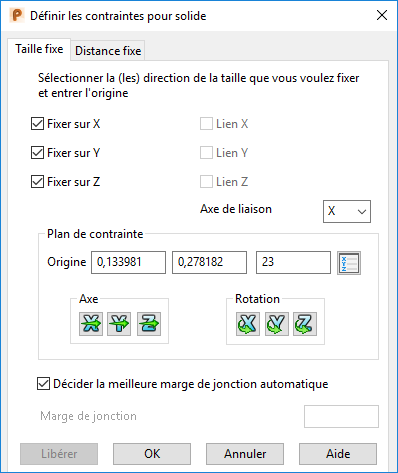
Utilisez les cases à cocher pour sélectionner les directions à ne pas modifier par la mise à l'échelle.
Fixer sur X — Contraint l'élément afin que sa taille soit fixée dans la direction X par rapport au plan de travail de contraintes.
Fixer sur Y — Contraint l'élément afin que sa taille soit fixée dans la direction Y par rapport au plan de travail de contraintes.
Fixer sur Z — Contraint l'élément afin que sa taille soit fixée dans la direction Z par rapport au plan de travail de contraintes.
Utilisez les options Axe de liaison et Lien pour créer des contraintes de mise à l'échelle liées. Par exemple, liez les dimensions X et Y comme ceci :
- Désélectionnez Fixer sur X.
- Sélectionnez Lien X.
- Sélectionnez Y dans la liste déroulante d'axe de liaison. Cela lie les dimensions X et Y, afin que tout changement effectué sur la dimension Y soit également appliquée à la dimension X.
- Utilisez Edition > Transformer > Mise à l'échelle pour mettre à l'échelle le solide. Les contraintes de mise à l'échelle que vous définissez sont appliquées et un message de confirmation s'affiche.
Plan de contrainte
Quand vous mettez à l'échelle les éléments contraints, c'est l'origine du plan de contrainte qui est mis à l'échelle. L'origine du plan de contrainte se déplace avec l'origine mise à l'échelle et l'entité contrainte se repositionne elle-même autour de l'origine du plan de contrainte mis à jour.
L'origine par défaut de l'entité de contrainte est affichée dans le modèle. Changez les options d'origine d'axe et de rotation pour modifier le plan de contrainte.
- Origine — Les coordonnées X, Y, Z du point central de l'entité de contrainte. Si vous devez modifier l'origine, entrez les nouvelles coordonnées dans la case adéquate.
 — Affichez la boite de dialogue de position afin que vous puissiez définir le plan de contrainte.
— Affichez la boite de dialogue de position afin que vous puissiez définir le plan de contrainte.
- Axe — Pour changer la direction des axes du plan de contrainte, cliquez sur le bouton de l'axe que vous voulez changer. Cela affiche la boite de dialogue Direction. Utiliser cette boite de dialogue pour entrer les informations d'axe et cliquez sur Accepter.
- Rotation — Pour faire pivoter le plan de contrainte autour de son axe, cliquez sur le bouton de l'axe autour duquel vous voulez pivoter. Cela affiche la boite de dialogue Calculatrice. Utilisez cette boite de dialogue pour entrer une valeur de rotation et cliquez sur Accepter.
Décider la meilleure marge de jonction automatique — Si vous voulez conserver la même taille de la forme personnalisée, la mise à l'échelle produit une brèche autour de la forme. Une marge de jonction s'étire sur les portions du solide autour de la forme personnalisée pour couvrir la brèche générée autour de la forme et maintenir le solide clos.
Sélectionnez cette option pour baser la taille de la marge de jonction sur la taille de la brèche créée.
Désélectionnez cette option pour utiliser l'option Marge de jonction :
Marge de jonction — Entrez la distance autour de la périphérie de l'élément qui est contraint, où l'étirement se produit quand vous mettez à l'échelle l'élément. Cette option est uniquement disponible si Décider la meilleure marge de jonction automatique est désélectionnée.
Ceci montre les effets de l'utilisation de la marge de jonction automatiquement calculée et l'utilisation de différentes tailles de marges de jonction perso.
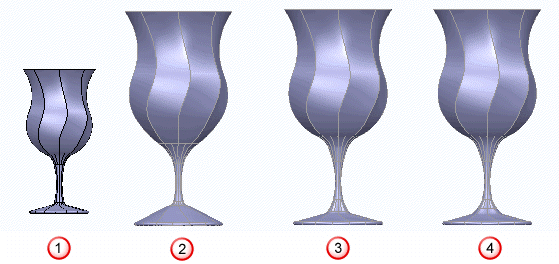
 — Original.
— Original.
 — Marge de jonction décidée automatiquement.
— Marge de jonction décidée automatiquement.
 — Marge de jonction perso de 5.
— Marge de jonction perso de 5.
 — Marge de jonction perso de 10.
— Marge de jonction perso de 10.
Libérer — Retirez toutes les contraintes sur l'élément sélectionné et fermez la boite de dialogue.
OK — Acceptez les réglages de contraintes et fermez la boite de dialogue.